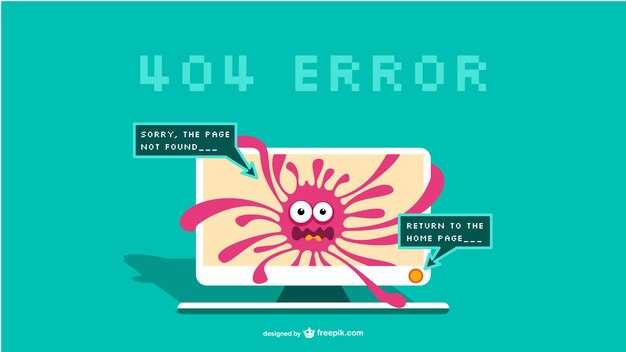Сначала подготовьте флешку. Она должна иметь минимум 8 ГБ свободного пространства и быть отформатированной в файловой системе NTFS. Это гарантирует, что все файлы установщика Windows 10 поместятся на носителе без проблем.
Следующим шагом является загрузка утилиты для создания загрузочного носителя. Самый простой вариант – использовать Media Creation Tool от Microsoft. Загружая приложение, выберите опцию «Создать установочный носитель для другого ПК». Это позволит вам выбрать язык, версию Windows и архитектуру (32 или 64 бита). Убедитесь, что вы выбрали корректные параметры соответствующие вашему ноутбуку.
После загрузки выберите флешку в качестве места назначения. Утилита автоматически запишет на неё необходимые файлы, настроив всё для установки. Как только процесс завершится, флешка станет загрузочным устройством и будет готова к использованию при установке Windows 10 на любом совместимом компьютере.
Выбор подходящей флешки для создания загрузочного носителя
Для создания загрузочного носителя с Windows 10 выберите флешку объемом не менее 8 ГБ. Этот объем обеспечивает достаточно места для установки системы и дополнительных файлов.
Обратите внимание на скорость записи и чтения. Флешки с USB 3.0 и выше значительно быстрее, чем USB 2.0, что сокращает время создания загрузочного носителя и установки системы.
Выбирайте флешку от известных производителей, чтобы гарантировать надежность и качество. Проверенные марки, такие как SanDisk, Kingston или Samsung, имеют хорошую репутацию и позитивные отзывы пользователей.
Ищите устройства с защитой от физических повреждений. Некоторые флешки имеют прочный корпус или защиту от воды, что увеличивает их долговечность.
Убедитесь, что флешка поддерживает функцию загрузки. Хотя большинство современных флешек с этой задачей справляются, специфические модели могут иметь ограничения. Проверка совместимости с BIOS вашего ноутбука также будет полезной.
Итак, чтобы сделать правильный выбор, учитывайте объем, скорость, качество производителя и защитные характеристики флешки. Это обеспечит стабильность и удобство при установке Windows 10.
Скачивание инструмента для создания загрузочной флешки
Перейдите на официальный сайт Microsoft и найдите страницу загрузки инструмента «Media Creation Tool». Выберите версию, совместимую с вашей операционной системой.
Нажмите на кнопку «Скачать сейчас» под заголовком «Создать установочный носитель Windows 10». Это начнет загрузку файла на ваш компьютер. Убедитесь, что у вас достаточно свободного места на диске для этого процесса.
После завершения загрузки откройте загруженный файл. Потребуется согласие с условиями лицензии. Прочитайте и примите условия, чтобы продолжить.
Выберите опцию «Создать установочный носитель (флешка, DVD или образ ISO) для другого компьютера». Это позволит вам создать загрузочную флешку с Windows 10.
После выбора языка, архитектуры и версии Windows 10, подключите флешку к ноутбуку. Убедитесь, что на флешке нет важных данных, так как она будет отформатирована.
На этом этапе инструмент даст возможность выбрать флешку в качестве устройства для создания установочного носителя. Следуйте подсказкам и дайте завершить процесс скачивания и записи образа Windows 10 на флешку.
Подготовка флешки: форматирование и очистка
Перед тем как использовать флешку для копирования Windows 10, отформатируйте её. Это гарантирует, что на накопителе нет ненужных файлов и он умеет работать с образами системы.
Подключите флешку к ноутбуку. Откройте проводник и найдите своё устройство. Щёлкните правой кнопкой мыши на значке флешки и выберите пункт «Форматировать».
В появившемся окне выберите файловую систему NTFS – она подходит для больших файлов и необходима для установки системы. Убедитесь, что галочка «Быстрое форматирование» стоит, если не планируете полное очищение. Нажмите «Начать» и подтвердите действие.
После форматирования проверьте, что флешка пустая, и на ней нет оставшихся файлов. В случае необходимости, можно использовать командную строку для более глубокого очищения. Нажмите комбинацию клавиш Win + R, введите «cmd» и нажмите Enter. В командной строке введите diskpart, затем list disk для отображения всех дисков. Выберите нужный с помощью команды select disk X (замените X на номер вашей флешки) и введите clean.
Теперь флешка готова к записи образа Windows 10. Убедитесь, что на ней достаточно свободного места, и приступайте к следующему этапу.
Настройка BIOS для загрузки с флешки
Чтобы настроить BIOS для загрузки с флешки, выполните следующие шаги:
- Включите или перезагрузите ноутбук.
- Во время загрузки нажимайте клавишу, отвечающую за доступ к BIOS. Чаще всего это клавиша F2, F10 или Delete. Проверьте документацию вашего устройства, если не уверены.
- В главном меню BIOS найдите раздел Boot.
В этом разделе вы сможете управлять порядком загрузки устройств.
- Выберите Boot Order или Boot Options.
- Найдите опцию, относящуюся к USB-устройствам. Она может называться USB HDD или Removable Devices.
Переместите USB-устройство на верхнюю позицию списка при помощи указанных в меню клавиш (обычно это +/- или F5/F6).
- Сохраните изменения. Обычно это делается через меню Exit с выбором Save Changes and Exit.
- Перезагрузите ноутбук с вставленной флешкой.
Теперь ваш ноутбук должен загружаться с флешки. Если загрузка не происходит, проверьте, правильно ли вы создали загрузочную флешку. Убедитесь, что она подключена корректно и распознана системой.
Загрузка Windows 10 на флешку с помощью Media Creation Tool
Чтобы записать Windows 10 на флешку, воспользуйтесь утилитой Media Creation Tool. Эта программа позволяет быстро создать загрузочный носитель. Вот шаги, которые помогут вам выполнить эту задачу:
- Скачайте Media Creation Tool: Перейдите на официальный сайт Microsoft и загрузите утилиту.
- Запустите программу: Дважды щелкните по загруженному файлу, чтобы открыть Media Creation Tool.
- Примите лицензионное соглашение: Внимательно ознакомьтесь с условиями и нажмите «Принять».
- Выберите действие: Укажите «Создать установочный носитель (флешка, DVD или образ ISO) для другого ПК» и нажмите «Далее».
- Настройки языка и версии: Убедитесь, что выбраны нужные язык, разрядность (32 или 64 бита) и версия Windows 10. Нажмите «Далее».
- Выберите носитель: Выберите «USB-флешка» и нажмите «Далее».
- Подключите флешку: Убедитесь, что флешка объемом не менее 8 ГБ подключена к компьютеру. Выберите её в списке и нажмите «Далее».
- Запуск процесса загрузки: Программа начнет загрузку файлов Windows 10. Это может занять некоторое время.
- Завершение: После завершения загрузки вы получите сообщение о том, что флешка готова. Нажмите «Готово» для завершения процесса.
Теперь у вас есть загрузочная флешка с Windows 10, которую можно использовать для установки или восстановления системы на любом компьютере.
Проверка успешности создания загрузочного носителя
Для проверки успешности создания загрузочного носителя вам необходимо подключить флешку к ноутбуку и перезагрузить устройство. Войдите в BIOS, нажав соответствующую клавишу (обычно F2, DEL или ESC, в зависимости от модели). Найдите раздел, отвечающий за порядок загрузки (Boot Order), и установите флешку как первый загрузочный носитель.
После изменения настроек сохраните их и перезагрузите ноутбук. Если устройство загружается с флешки, вы увидите меню установки Windows 10. Это подтверждает, что носитель создан успешно. В противном случае проверьте настройки BIOS и убедитесь, что файлы на флешке корректны.
Также можно использовать утилиты для тестирования загрузочного носителя. Например, программы вроде WinToUSB проверяют, правильно ли записаны файлы. Запустите данную утилиту и начните проверку; если программа не обнаружит ошибок, загрузочный носитель готов к использованию.
Не забывайте про форматирование флешки перед созданием загрузочного носителя. Используйте формат FAT32 для максимальной совместимости. Это поможет избежать проблем с загрузкой.
В случае возникновения проблем, проверьте наличие необходимых файлов на флешке. Убедитесь, что вы скопировали не только установочный образ, но и все дополнительные файлы, которые могут понадобиться для установки Windows 10.
При корректной настройке BIOS и правильном создании флешки вы получите надежный загрузочный носитель для установки или восстановления Windows 10.
Установка Windows 10 с флешки: пошаговая инструкция
Для установки Windows 10 с флешки следуйте этим рекомендациям:
1. Подготовьте флешку. Вам потребуется флешка объемом не менее 8 ГБ. Подключите её к компьютеру и убедитесь, что на ней нет необходимых данных, так как всё будет удалено. Откройте «Этот компьютер», найдите флешку, щёлкните правой кнопкой мыши и выберите «Форматировать». Установите файловую систему на «FAT32» и начните процесс форматирования.
2. Скачайте образ Windows 10. Перейдите на официальный сайт Microsoft, найдите раздел загрузки Windows 10 и скачайте инструмент создания медианосителя. Запустите его и выберите опцию «Создать установочный носитель (USB-накопитель, DVD-диск или файл ISO)». Следуйте инструкциям, чтобы скачать ISO-образ Windows 10.
3. Запишите образ на флешку. Если вы уже скачали ISO-образ, используйте программу Rufus. Запустите Rufus, выберите вашу флешку, затем в разделе «Выбор загрузочного образа» укажите скачанный ISO-файл. Убедитесь, что выбранный тип раздела соответствует вашему компьютеру (MBR для BIOS или UEFI). Нажмите «Старт» и дождитесь завершения записи.
4. Настройте BIOS. Перезагрузите компьютер и войдите в BIOS (обычно это кнопки F2, Del или Esc во время загрузки). Найдите раздел, который отвечает за порядок загрузки (Boot Order) и установите приоритет загрузки с USB-накопителя. Сохраните изменения и выйдите из BIOS.
5. Установите Windows 10. После перезагрузки компьютер должен загрузиться с флешки. Выберите язык и предпочитаемые параметры, затем нажмите «Установить». Следуйте указаниям на экране, принимая лицензионное соглашение и выбирая место для установки ОС. Если хотите, можете удалить старые разделы и создать новые. После выбора раздела нажмите «Далее». Процесс установки займёт некоторое время.
6. Завершите установку. После установки компьютер перезагрузится. Следуйте инструкциям на экране для настройки системы, включая выбор региона, языка и другие предпочтения. После завершения настройки Windows 10 будет готов к использованию.
Теперь вы знаете, как установить Windows 10 с флешки. Удачи!
Советы по устранению проблем при установке с флешки
Проверьте корректность настройки BIOS. Убедитесь, что загрузка с USB-устройства включена и оно стоит в приоритете перед HDD.
Обратите внимание на формат файловой системы флешки. Используйте формат FAT32 для лучшей совместимости с системами BIOS и UEFI.
Проверьте целостность образа Windows 10. Используйте проверенные источники и инструменты для загрузки ISO-файла, чтобы избежать повреждений.
Убедитесь в исправности флешки. Попробуйте использовать другую флешку, если возникают проблемы с распознаванием или установкой.
Следите за подключением флешки. Используйте USB-порты на задней панели компьютера, они обычно более стабильны. Избегайте использования USB-хабов.
Обратите внимание на сообщения об ошибках. Записывайте их, чтобы при необходимости искать решения на форумах или в официальной документации.
Если установка зависает, попробуйте перезагрузить устройство и запустите установку еще раз. Иногда это решает временные сбои.
Для надежности создайте резервную копию важных данных перед началом установки. Это поможет избежать лишнего стресса в случае непредвиденных ситуаций.
Следуя этим рекомендациям, упростите процесс установки Windows 10 с флешки и минимизируйте возможные проблемы.